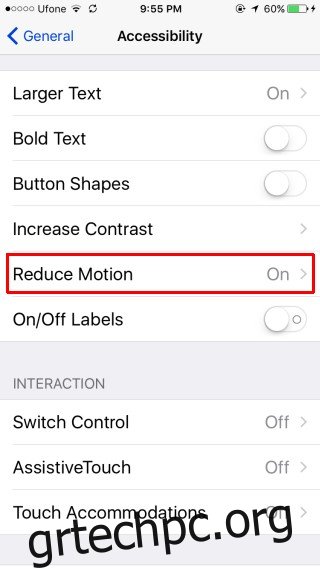Όταν η Apple παρουσίασε όλες τις νέες δυνατότητες στο iOS 10 στο WWDC, η εφαρμογή Messages παρουσιάστηκε με μεγάλη λεπτομέρεια. Πολλά νέα χαρακτηριστικά έχουν προστεθεί σε αυτήν την εφαρμογή που φάνηκε να τα πηγαίνουν καλά με το πλήθος του WWDC. Το θέμα είναι ότι από το iOS 10, η εφαρμογή Messages δεν είναι πλέον η λογική, απλή εφαρμογή γραπτών μηνυμάτων που ήταν. Προσωπικά λάτρεψα την εφαρμογή επειδή ήταν μια άσκοπη αποστολή γραπτών μηνυμάτων και αυτό ήταν που την έκανε εξαιρετική. Η Apple αισθάνεται διαφορετικά και έχει προσθέσει όλα τα είδη εφέ στην εφαρμογή για να κάνει τα μηνύματα πιο «εκφραστικά». Αυτά τα εφέ έρχονται με τη μορφή κομφετί ή μπαλονιών που πέφτουν βροχή πάνω από το μήνυμά σας ή το μήνυμά σας κουνιέται ή εμφανίζεται μεγαλύτερο για να δείξετε ότι είστε χαρούμενοι ή ενθουσιασμένοι. Εάν δεν σας αρέσουν τα εφέ, υπάρχει ένας απλός τρόπος να τα απενεργοποιήσετε. Αν σας αρέσουν τα εφέ, αλλά δεν μπορείτε να τα κάνετε να λειτουργήσουν στη συσκευή σας, ορίστε μια μικρή ρύθμιση για απενεργοποίηση για να διορθώσετε το πρόβλημα.
Οι χρήστες που είναι ενοχλημένοι με τα εφέ ενδέχεται να αναζητήσουν στην εφαρμογή Μηνύματα και τις ρυθμίσεις της έναν τρόπο να την απενεργοποιήσουν. Το θέμα είναι ότι η Apple δεν έχει προσθέσει συγκεκριμένο διακόπτη ‘Off’ για τα κινούμενα εφέ. Αντίθετα, συνδέονται με εφέ κίνησης στη συσκευή σας iOS όπως ακριβώς το εφέ Parallax που εισήχθη στο iOS 7. Όπως και με το εφέ Parallax, μπορείτε να απενεργοποιήσετε αυτά τα εφέ ενεργοποιώντας τη «Μείωση κίνησης».
Ανοίξτε την εφαρμογή Ρυθμίσεις, μεταβείτε στην επιλογή Γενικά> Προσβασιμότητα και ενεργοποιήστε την επιλογή “Μείωση κίνησης”. Εάν αντιμετωπίζετε προβλήματα με την εφαρμογή των εφέ, πιθανότατα οφείλεται στο ότι έχετε ενεργοποιήσει το Reduce Motion. Απενεργοποιήστε το και το πρόβλημά σας θα πρέπει να λυθεί.
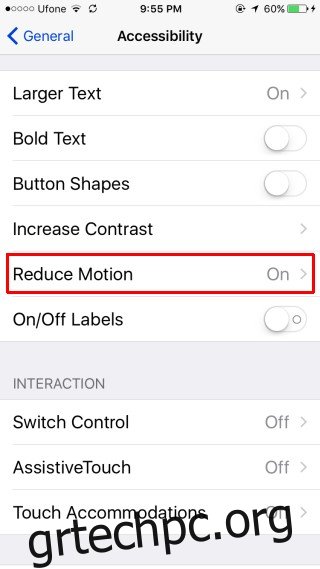
Αυτό που σας λέει, πάνω από όλα, είναι ότι τα εφέ της εφαρμογής Messages θα φορολογήσουν την μπαταρία σας. Τα εφέ θα συνεχίσουν να εμφανίζονται ως μικρές γραμμές κειμένου, π.χ. θα σας πει ότι ένας φίλος γέλασε με ένα μήνυμα. Η απενεργοποίηση του εφέ όχι μόνο σημαίνει ότι δεν θα δείτε τα εφέ να παίζονται στη συσκευή σας, αλλά και ότι εάν πατήσετε παρατεταμένα το κουμπί «Αποστολή» δεν θα εμφανιστεί το μενού για αποστολή εφέ.
Αναπαραγωγή εφέ μηνυμάτων με ενεργοποιημένη τη μείωση κίνησης
Αυτό λειτουργεί για χρήστες με iOS 10.1 και νεότερη έκδοση. Στο iOS 10.1, ανοίξτε την εφαρμογή Ρυθμίσεις και μεταβείτε στο General>Accessibility>Reduce Motion. Ενεργοποιήστε το Reduce Motion και την επιλογή “Auto-play Message Effects” που προστέθηκε πρόσφατα.
Αυτό που κάνει είναι να μειώσει τα εφέ διεπαφής χρήστη που καταναλώνει μπαταρία του iOS, αλλά εξακολουθεί να σας επιτρέπει να βλέπετε τα εφέ να αναπαράγονται στην εφαρμογή Μηνύματα. Εάν απενεργοποιήσετε τα εφέ μηνυμάτων αυτόματης αναπαραγωγής, τα εφέ δεν θα αναπαράγονται πλέον.
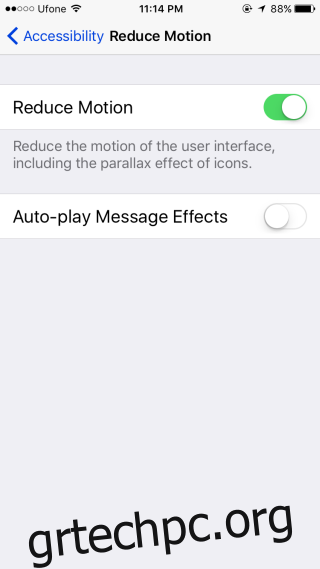
Αυτή η ρύθμιση θα βελτιώσει τη διάρκεια ζωής της μπαταρίας σας, ωστόσο, η λειτουργία “Εφέ” θα εξακολουθεί να έχει κάποιο αντίκτυπο στο πόσο διαρκεί η μπαταρία σας. Αυτή η νέα ρύθμιση είναι ένα εύλογο μέτρο στα μισά που σας επιτρέπει να μειώσετε τα περιττά εφέ του iOS, αλλά να διατηρήσετε αυτό το ένα οπτικό εφέ.
Εάν απενεργοποιήσετε την επιλογή “Αυτόματη αναπαραγωγή εφέ μηνυμάτων” ενώ η επιλογή “Μείωση κίνησης” είναι ενεργοποιημένη, τα εφέ που σας στέλνουν οι φίλοι σας δεν θα αναπαράγονται στην εφαρμογή Μηνύματα. Μπορείτε να στείλετε μηνύματα με εφέ ακόμα και αν η επιλογή αυτόματης αναπαραγωγής είναι Off.
Με την προσθήκη αυτής της νέας ρύθμισης, δεν είναι πλέον δυνατή η πλήρης απενεργοποίηση των εφέ, καθώς θα είναι πάντα ενεργά στο τέλος σας. Στο iOS 10, μπορείτε να τα απενεργοποιήσετε για μηνύματα που αποστέλλονται και λαμβάνονται ενεργοποιώντας το Reduce Motion On.